Der Layoutdesigner



Der Layoutdesigner |



|
|
Im Layoutdesigner sehen Sie die Voransicht Ihrer Diashow. Hier sehen Sie, wie Bilder und Texte auf dem Bildschirm wiedergegeben werden. Der Layoutdesigner ist Ihre Arbeitsfläche zum Platzieren von Objekten. Schieben Sie Bilder, Videos Texte und mehr an die Stelle die gewünschte Stelle und benutzen Sie die Anfasser an den Objekten, um diese zu vergrößern oder zu verkleinern. Im Layoutdesigner legen Sie auch den Ablauf von Bewegungspfaden und Kameraschwenks fest. 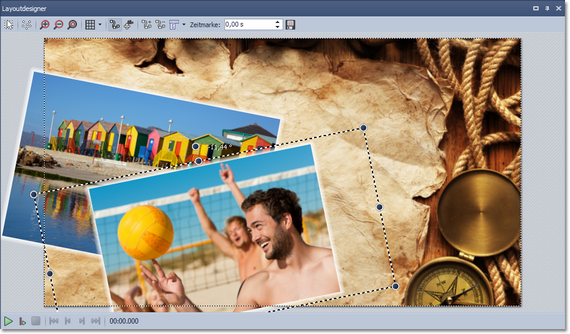 Mehrere Bilder im Layoutdesigner
Folgende Symbole stehen für die Ansicht im Layoutdesigner zur Verfügung:
Am unteren Rand des Layoutdesigners finden Sie Buttons zur Steuerung des Abspielverhaltens.
Spielen Sie die Show im Layoutdesigner ab, so verändert sich die Leiste.
Bereiche im LayoutdesignerEs gibt zwei Bereiche im Layoutdesigner. Der sichtbare Bereich beinhaltet alle Elemente, die später auch beim Abspielen der Show sichtbar sind. Die im nicht-sichtbaren Bereich platzierten Elemente sind beim Abspielen der Show nicht zu sehen. 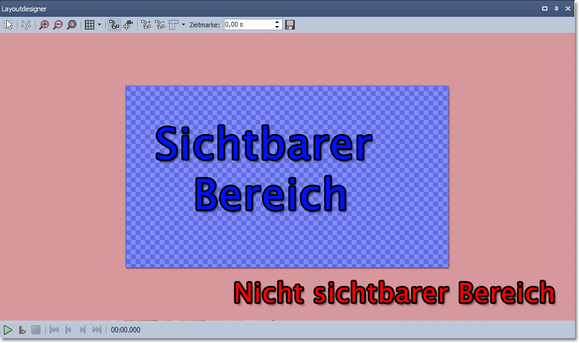 Bereiche im Layoutdesigner
Bewegungen können also schon außerhalb des sichtbaren Bereichs stattfinden und dann in den sichtbaren Bereich übergehen. So können Sie Bilder und Texte z.B. von links nach rechts über den Bildschirm laufen lassen. Mit den Lupensymbolen
Raster im LayoutdesignerIm Layoutdesigner können Sie mit 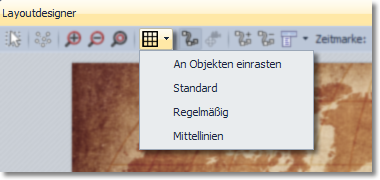 Optionen für Raster
Alle Raster können miteinander kombiniert werden. Wählen Sie dazu die verschiedenen Raster-Optionen aus, vor jeder aktiven Option erscheint dann ein Häkchen. Mit einem erneuten Klick können Sie die Option wieder deaktivieren.
|
| Copyright © AquaSoft GmbH 1999-2015 www.aquasoft.de |